电脑开机黑屏只有鼠标是什么原因 开机黑屏只有鼠标处理方法
教程之家
操作系统
可造成电脑黑屏故障的原因很多,那么什么原因会导致电脑开机黑屏只剩一个鼠标箭头呢,可以自有移动,不过键盘任何案件都没有反映,屏幕就这样一直黑着。小编便在这里告诉大家原因,并会有相关解决方案大家可以学习一下。
开机黑屏只有鼠标处理方法
1、工具准备:USB存储设备1个、带有WinPE系统的启动盘1张。(注:通常除windows原版光盘以外的其它系统安装盘都带有WinPE系统。如番茄花园、雨木林风、龙帝国等系统安装盘都有WinPE系统)
2、找一台没出现黑屏问题的电脑,从该台电脑拷贝出Manifests文件夹到U盘中。
Manifests位于C:/WINDOWS/WinSxS/目录下。(C表示系统盘,通常系统盘为C盘)
3、修改BIOS设置,将启动(Boot)顺序中的第一启动(FirstBoot)设置为从光驱启动。
4、把WinPE光盘放入光驱中,并插上装有Manifests文件夹的U盘。
5、重新启动计算机并进入WinPE系统。
6、[在WinPE系统中]把C:/WINDOWS/WinSxS/下的Manifests文件夹删除。(C表示系统盘)
7、[在WinPE系统中]把U盘中的Manifests文件夹拷贝到C:/WINDOWS/WinSxS/目录内。
8、重新启动计算机。
当然,不知道上述方案是不是对所有电脑都有用,因为有的网友反映按上述方案能成功解决黑屏问题,而也有网友反应按上述方案无法解决黑屏问题。呵呵~~~看运气吧!!!
还有一点要说明的是,按上述方案解决黑屏问题后,电脑上的QQ、MSN用不了,并且连重新安装QQ也安装不成功。但为了能恢复系统的正常,目前也只有这个解决办法了。
以上便是电脑开机黑屏只有一个鼠标的处理方案了,大家学会了吗?大家可以多多关注教程之家,后面还有更多精彩教程和攻略带给大家。
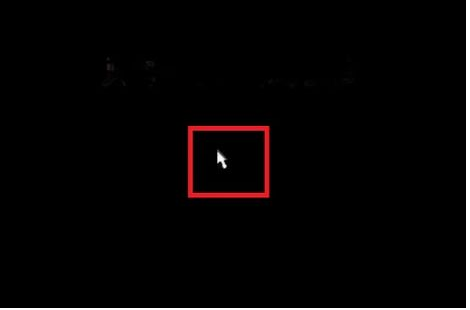

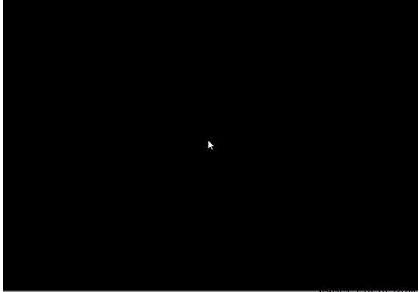
![笔记本安装win7系统步骤[多图]](https://img.jiaochengzhijia.com/uploadfile/2023/0330/20230330024507811.png@crop@160x90.png)
![如何给电脑重装系统win7[多图]](https://img.jiaochengzhijia.com/uploadfile/2023/0329/20230329223506146.png@crop@160x90.png)

![u盘安装win7系统教程图解[多图]](https://img.jiaochengzhijia.com/uploadfile/2023/0322/20230322061558376.png@crop@160x90.png)
![win7在线重装系统教程[多图]](https://img.jiaochengzhijia.com/uploadfile/2023/0322/20230322010628891.png@crop@160x90.png)
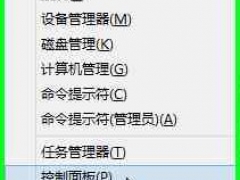
![教你win11怎样找到运行菜单打开[多图]](https://img.jiaochengzhijia.com/uploadfile/2022/0111/20220111052058670.png@crop@240x180.png)
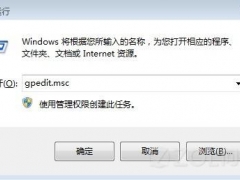
![鸿蒙系统去哪里下载 鸿蒙系统下载地址介绍[多图]](https://img.jiaochengzhijia.com/uploadfile/2021/0610/20210610141711251.jpg@crop@240x180.jpg)